Microsoft Word PowerPoint e Excel - 3 Cursos Completos
Domine 3 das principais ferramentas Microsoft - turbine suas habilidades em Edição de texto, Apresentações e Planilhas
4.53 (59 reviews)
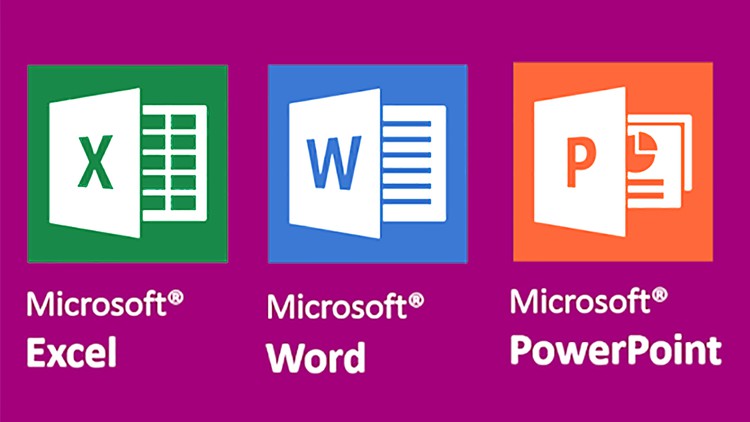
168
students
25 hours
content
May 2022
last update
$19.99
regular price
What you will learn
Você aprenderá como tirar o máximo proveito do Microsoft Word
Comece com o básico da criação de documentos do Microsoft Word
Técnicas para criar layouts dinâmicos
Formatar documentos com o Microsoft Word Styles
Dominar os recursos básicos do PowerPoint
Criar belas apresentações no PowerPoint
Apresentações no PowerPoint com elementos gráficos
Edição de texto avançada com o PowerPoint
Construir uma compreensão sólida sobre os princípios básicos do Microsoft Excel
Dominar uma das ferramentas mais populares: as tabelas dinâmicas
Aprender as funções mais comuns do Excel usadas no Office
Automatizar suas tarefas diárias por meio de macros e VBA
Related Topics
4576036
udemy ID
3/1/2022
course created date
5/5/2022
course indexed date
Bot
course submited by